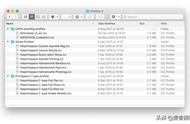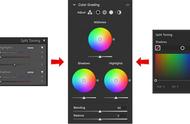说道对照片的后期编辑,我们脑海中第一个想到的,一定是Photoshop,PS软件,之前的文章中,也给大家介绍了一些Photoshop的功能运用,其实,除了Photoshop,还有一个软件,也是身为一名摄影师必须要熟练运用的,它就是LightRoom。

本章内容
一、Lightroom软件简介
二、Lightroom的特点
三、Lightroom基本功能
一、Lightroom软件简介
与大家熟知的Photoshop一样,Lightroom也是Adobe公司旗下的一款后期软件,虽然某种程度上,它被认为是PS的小弟,但事实上,相比于Photoshop,Lr更专精于对照片的处理,于摄影来说,更有针对性。
Lr能够调节照片的曝光,整体色调,影调,照片质感,对比度以及锐化程度等等一系列的功能,对于摄影师来说,这是非常方便的一个工具。
二、Lightroom的特点
1.处理照片简单快速
将照片导入进软件,能够直观的看到所有的照片并进行选片与管理,这一点与Bridge一样, 画面简洁易懂,不会出现看不懂的情况,兼容性强,能够直接对raw格式文件进行编辑且不需要另外插件,并与Photoshop产生完美互动。
2.在不破坏照片的情况下对照片进行编辑
在lightroom中处理照片时,稍不注意就会对照片产生破坏,而在lightroom中,这一点完全不需要担心。无论你对照片做出怎样的操作,都不会对照片产生任何影响,不管是raw格式还是jpeg格式的照片,都不会覆盖和修改源文件
并且,在Lightroom中是有后悔药的,当你对自己照片修改后的效果搞到不满意甚至方向完全错误,完全不用担心,在Lr中有一键复位功能,可以让将你的编辑消除,回复到照片原始的样貌。
甚至,你还可以将同一张照片复制之后,以不同的方式调整出两种不同的风格进行对比
3.功能相对完善
Lightroom可以对图片的整体色调影调进行修改,也可以对照片的某一部分的局部进行调整, 并且有内置自带的预设,可以一键将照片变成各式各样的风格。事实上,Photoshop与Lightroom属于互补状态。

三、Lightroom基本功能的使用
1.导入照片
打开lightroom软件,进入界面,首先点击右上角选项的第一个【图库】,然后点击左下角的【导入】。

在弹出的【选择源】界面中,,之后在左侧源目录中选择照片的文件夹,然后找到你的照片的文件位置。找到照片之后,选中文件夹,就能在中间面板看到照片了,如果你想有选择性的导入照片,用鼠标选中照片,点击右下角【导入】即可。你也可也点击下方的【全选】,将本文件夹中的所有照片选中,然后点击右下角【导入】。